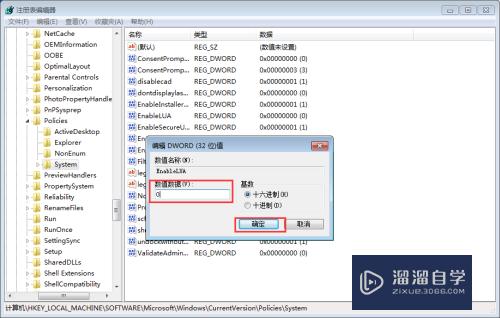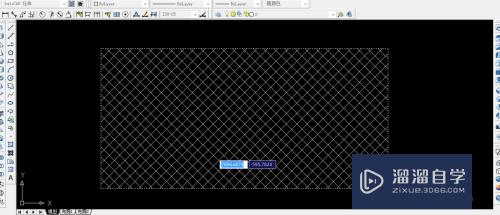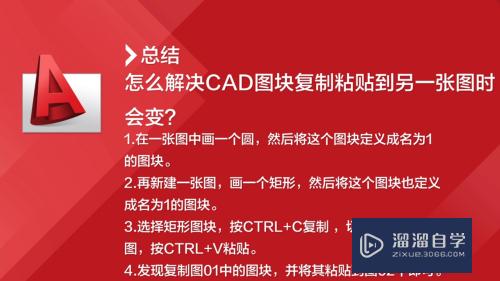SketchUp怎么直接导入图片优质
在SketchUp里面。经常都会需要使用到导入功能。特别是图片的导入。我们在导入图片时有很多细节。很多小伙伴对此操作不熟悉。不知道SketchUp怎么直接导入图片。那么本次的教程来帮助大家。
工具/软件
硬件型号:华为笔记本电脑MateBook 14s
系统版本:Windows7
所需软件:SketchUp 2018
方法/步骤
第1步
首先打开SketchUp软件。
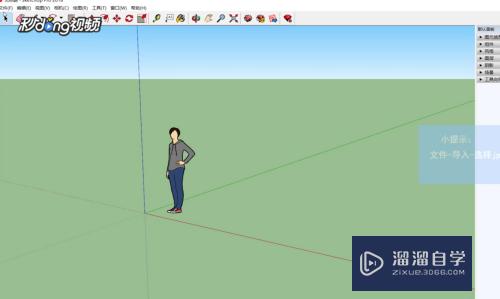
第2步
然后点击“文件”。点击“导入”。选择jpg格式。
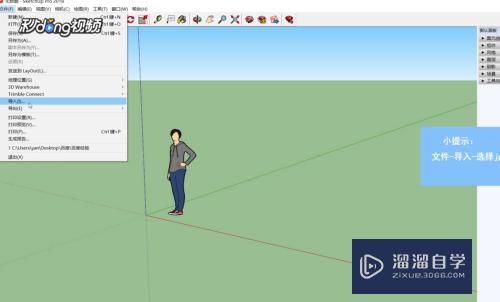
第3步
点击想要导入的图片。点击“导入”。
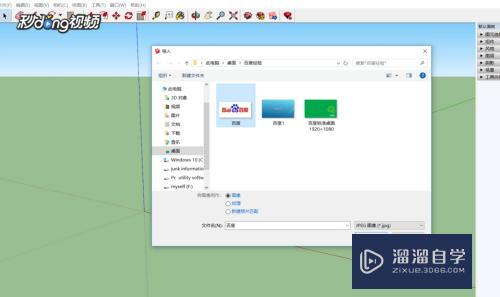
第4步
将图片放到合适的位置。调整大小即可。
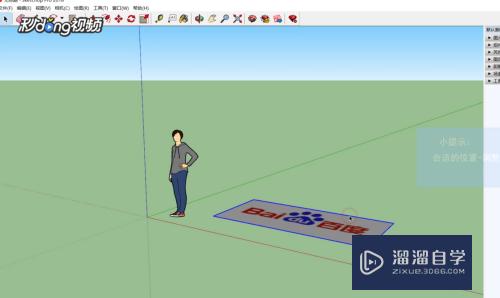
以上关于“SketchUp怎么直接导入图片”的内容小渲今天就介绍到这里。希望这篇文章能够帮助到小伙伴们解决问题。如果觉得教程不详细的话。可以在本站搜索相关的教程学习哦!
更多精选教程文章推荐
以上是由资深渲染大师 小渲 整理编辑的,如果觉得对你有帮助,可以收藏或分享给身边的人
本文标题:SketchUp怎么直接导入图片
本文地址:http://www.hszkedu.com/59624.html ,转载请注明来源:云渲染教程网
友情提示:本站内容均为网友发布,并不代表本站立场,如果本站的信息无意侵犯了您的版权,请联系我们及时处理,分享目的仅供大家学习与参考,不代表云渲染农场的立场!
本文地址:http://www.hszkedu.com/59624.html ,转载请注明来源:云渲染教程网
友情提示:本站内容均为网友发布,并不代表本站立场,如果本站的信息无意侵犯了您的版权,请联系我们及时处理,分享目的仅供大家学习与参考,不代表云渲染农场的立场!